电脑突然罢工了?别慌,Windows 7系统出问题,我来教你几招,轻松搞定!
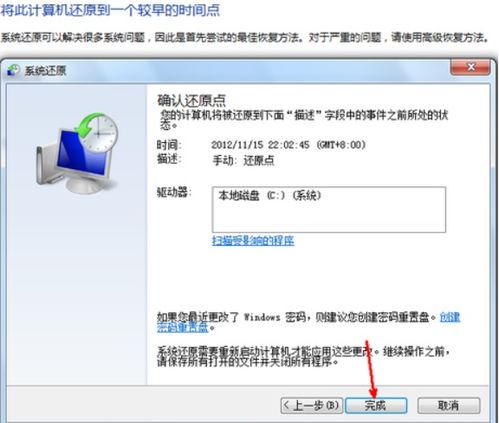
电脑用久了,系统文件难免会损坏。这时候,SFC(系统文件检查器)命令就能派上用场了。怎么用呢?
1. 按下键盘上的“Win R”键,打开运行窗口。
2. 在运行窗口中输入“cmd”,然后点击确定。
3. 在弹出的命令提示符窗口中,输入“sfc /scannow”,按回车键。
接下来,电脑就会自动扫描系统文件,并修复损坏的部分。如果需要重启电脑,记得保存好正在进行的文件哦!
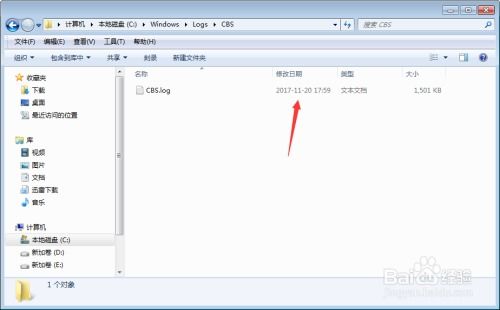
如果SFC命令无法修复系统文件,那我们可以试试DISM(Deployment Image Servicing and Management)工具。
1. 同样按下“Win R”键,打开运行窗口。
2. 输入“cmd”,然后点击确定。
3. 在命令提示符窗口中,输入以下命令:
DISM /Online /Cleanup-Image /CheckHealth
这条命令会检查系统映像的完整性,并修复损坏的部分。
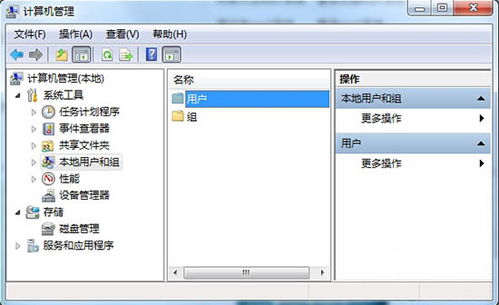
如果电脑无法启动,我们可以尝试进入安全模式,修复系统。
1. 按下“Win R”键,打开运行窗口。
2. 输入“msconfig”,然后点击确定。
3. 在系统配置窗口中,切换到“引导”选项卡。
4. 勾选“安全启动”和“最小化”复选框。
5. 点击“确定”,然后重启电脑。
重启后,电脑会进入安全模式。在安全模式下,我们可以尝试修复系统文件或进行其他操作。
如果以上方法都无法修复系统问题,那么重装系统可能是最后的办法了。
1. 准备Windows 7安装光盘或U盘。
2. 将安装光盘或U盘插入电脑,重启电脑。
3. 进入BIOS设置,将第一启动项设置为光盘或U盘。
4. 按照提示进行安装。
重装系统会删除所有数据,所以请务必备份重要文件。
为了避免系统出现问题,我们要定期检查系统,保持电脑健康。
1. 使用杀毒软件定期扫描病毒。
2. 定期更新系统补丁。
3. 定期清理磁盘空间。
4. 避免安装来历不明的软件。
Windows 7系统出现问题并不可怕,只要我们掌握一些修复方法,就能轻松应对。希望这篇文章能帮到你,让你的电脑重新焕发生机!